小米手机禁止app下载安装,这一消息引起了广大用户的关注与讨论,作为一款备受欢迎的手机品牌,小米手机的禁止安装应用的步骤和方法备受关注。据了解小米手机为了保护用户的隐私和安全,采取了一系列措施来限制未经认证的应用的下载与安装。用户在使用小米手机时,需要按照特定的步骤进行设置,以确保只有经过验证的应用才能被下载和安装。在这篇文章中我们将详细介绍小米手机禁止app下载安装的步骤和方法,帮助用户更好地了解和掌握这一功能。
小米手机禁止安装应用的步骤和方法
方法如下:
1.点击打开手机自带的手机管家
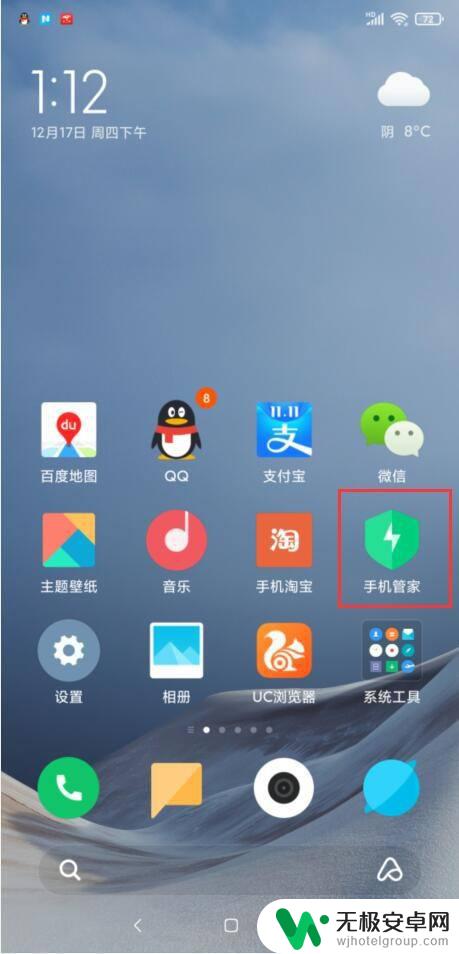
2.点击隐私保护选项
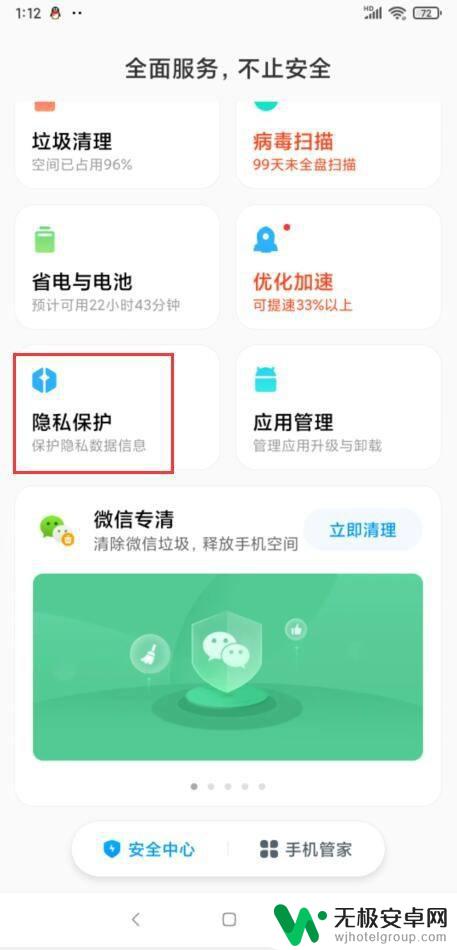
3.点击右上角管理,切换到管理选项卡
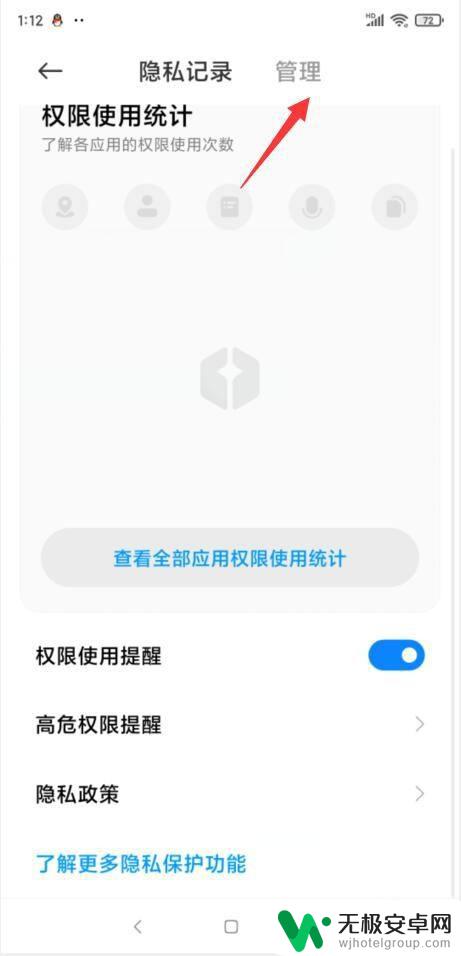
4.再点击特殊应用权限选项
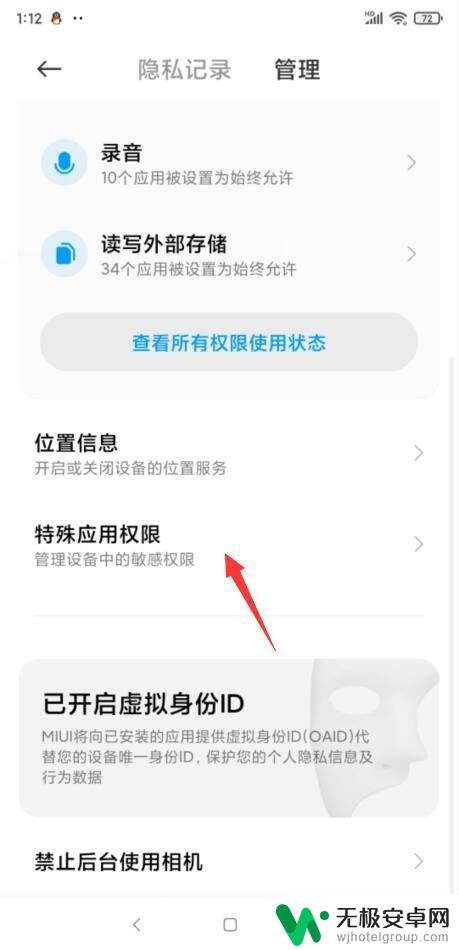
5.点击安装未知应用选项
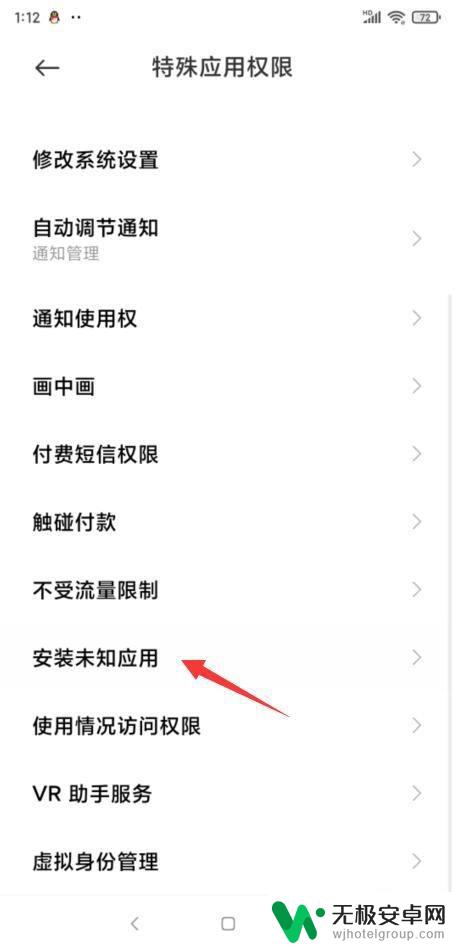
6.选中一个应用,并点击
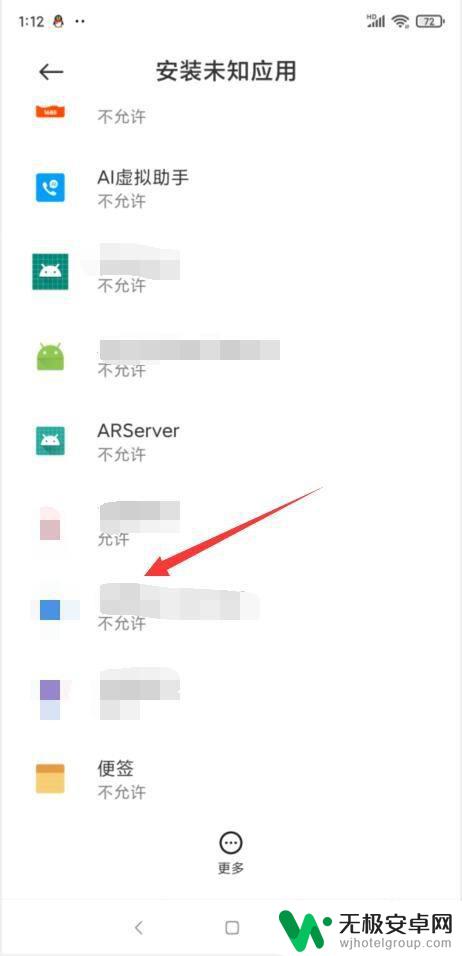
7.将允许来自此来源的应用开关切换到关的状态,关闭未知应用的安装
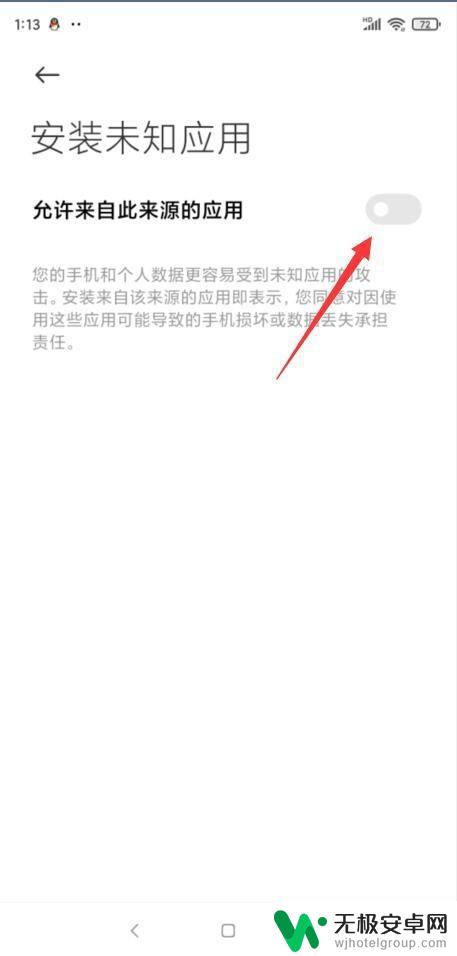
以上是关于小米手机禁止应用程序下载和安装的全部内容,如果您遇到任何问题,请遵循小编的步骤进行操作,希望这能对您有所帮助。











